
逼近混合和前面介绍的边界混合比较相似,逼近混合一般需要定义4个方面的内容:一到两个方向的曲线;平滑度;第一方向(V)上的曲面片数;第二方向(U)上的曲面片数。
要想使用逼近混合功能,需要将系统配置文件选项“allow_anatomic_features”的值设置为“yes”,其设置方法是从功能区“文件”选项卡中选择“选项”命令,打开“Creo Parametric选项”对话框,选择“配置编辑器”选项,接着单击“添加”按钮,弹出“添加选项”对话框,在“选项名称”文本框中输入“allow_anatomic_features”,在“选项值”框中选择“yes”,单击“确定”按钮,然后单击“Creo Parametric选项”对话框中的“确定”按钮。
下面以两个实例介绍通过逼近混合的方式来创建曲面。
范例1:只由一个方向上的曲线来逼近混合
 打开位于随书网盘资料中的源文件“bc_bs_1.prt”,文件中存在的曲线如图7-70所示。
打开位于随书网盘资料中的源文件“bc_bs_1.prt”,文件中存在的曲线如图7-70所示。
 从“曲面”溢出面板中选择“圆锥曲面和N侧曲面片”命令,出现一个菜单管理器。
从“曲面”溢出面板中选择“圆锥曲面和N侧曲面片”命令,出现一个菜单管理器。
 在菜单管理器的图7-71所示的“边界选项”菜单中,选择“逼近混合”|“完成”命令。
在菜单管理器的图7-71所示的“边界选项”菜单中,选择“逼近混合”|“完成”命令。
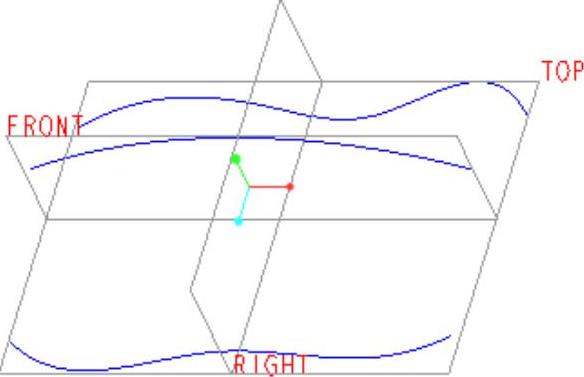
图7-70 已有曲线
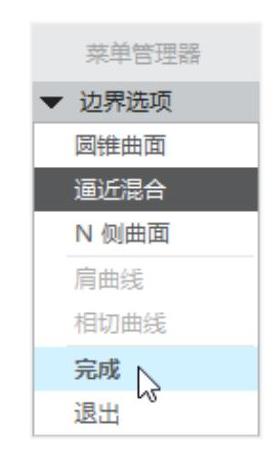
图7-71 “边界选项”菜单
 系统弹出图7-72所示的“曲面:逼近混合”对话框和菜单,接受默认选项。
系统弹出图7-72所示的“曲面:逼近混合”对话框和菜单,接受默认选项。
 选择曲线1,按住〈Ctrl〉键选择曲线2和曲线3,如图7-73所示。
选择曲线1,按住〈Ctrl〉键选择曲线2和曲线3,如图7-73所示。
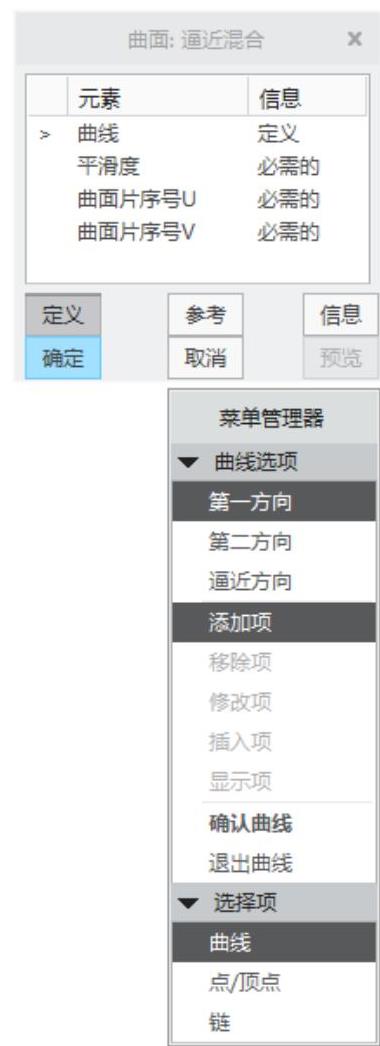
图7-72 弹出的对话框和菜单
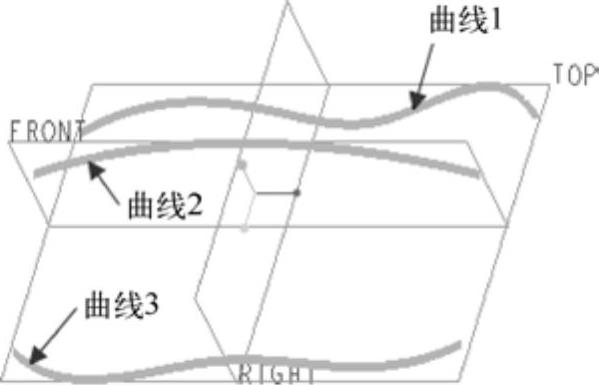
图7-73 指定第一方向的曲线
 在菜单管理器中选择“确认曲线”命令。
在菜单管理器中选择“确认曲线”命令。
 输入光滑度参数,如图7-74所示,单击“接受”按钮
输入光滑度参数,如图7-74所示,单击“接受”按钮 。
。

图7-74 输入光滑度参数1
 输入第一方向的曲面片数,如图7-75所示,单击“接受”按钮
输入第一方向的曲面片数,如图7-75所示,单击“接受”按钮 。
。

图7-75 输入第一方向的曲面片数1
 输入第二方向的曲面片数,如图7-76所示,单击“接受”按钮
输入第二方向的曲面片数,如图7-76所示,单击“接受”按钮 。
。

图7-76 输入第二方向的曲面片数1(www.xing528.com)
 在图7-77所示的“曲面:逼近混合”对话框中单击“确定”按钮,创建的曲面如图7-78所示。
在图7-77所示的“曲面:逼近混合”对话框中单击“确定”按钮,创建的曲面如图7-78所示。
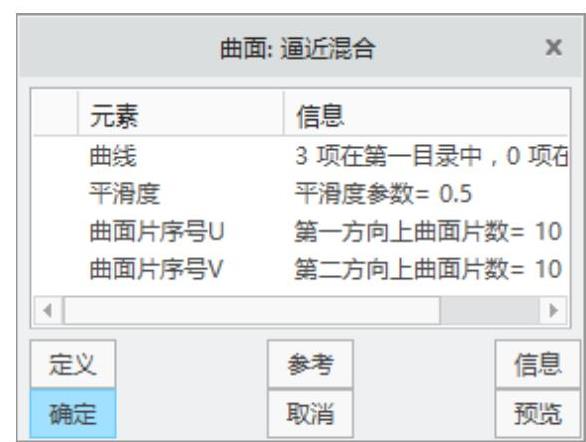
图7-77 “曲面:逼近混合”对话框
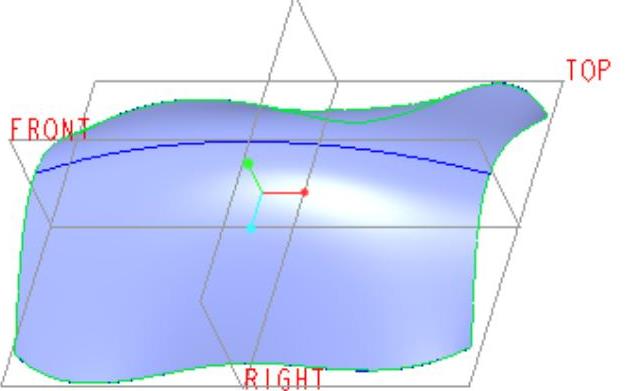
图7-78 逼近混合曲面
范例2:由两个方向上的曲线来逼近混合
 打开位于随书网盘资料中的源文件“bc_bs_2.prt”,文件中存在的曲线如图7-79所示。
打开位于随书网盘资料中的源文件“bc_bs_2.prt”,文件中存在的曲线如图7-79所示。
 从“曲面”溢出面板中选择“圆锥曲面和N侧曲面片”命令,出现一个菜单管理器。
从“曲面”溢出面板中选择“圆锥曲面和N侧曲面片”命令,出现一个菜单管理器。
 在菜单管理器的“边界选项”菜单中,选择“逼近混合”|“完成”命令。
在菜单管理器的“边界选项”菜单中,选择“逼近混合”|“完成”命令。
 接受菜单管理器中的默认选项,选择曲线1、曲线2和曲线3这三条曲线作为第一方向的曲线。
接受菜单管理器中的默认选项,选择曲线1、曲线2和曲线3这三条曲线作为第一方向的曲线。
 在菜单管理器的“曲线选项”菜单中,选择“第二方向”|“添加项”命令,接受“选择项”菜单的默认命令为“曲线”。
在菜单管理器的“曲线选项”菜单中,选择“第二方向”|“添加项”命令,接受“选择项”菜单的默认命令为“曲线”。
 选择曲线4和曲线5。
选择曲线4和曲线5。
 选择菜单管理器中的“确认曲线”命令。
选择菜单管理器中的“确认曲线”命令。
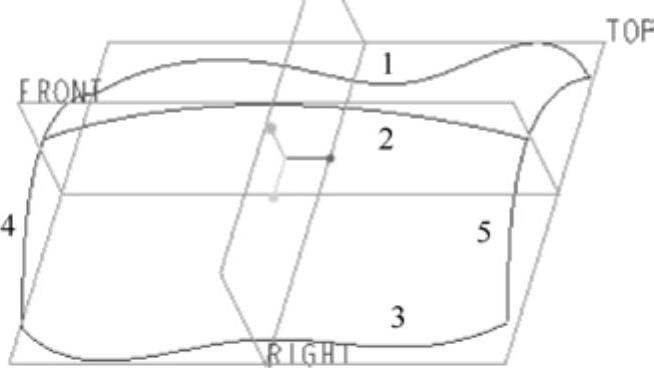
图7-79 已有曲线
 输入光滑度参数为“0.5”,如图7-80所示,单击“接受”按钮
输入光滑度参数为“0.5”,如图7-80所示,单击“接受”按钮 。
。

图7-80 输入光滑度参数2
 输入第一方向的曲面片数目为“5”,如图7-81所示,单击“接受”按钮
输入第一方向的曲面片数目为“5”,如图7-81所示,单击“接受”按钮 。
。

图7-81 输入第一方向的曲面片数目2
 输入第二方向的曲面片数目为“5”,如图7-82所示,单击“接受”按钮
输入第二方向的曲面片数目为“5”,如图7-82所示,单击“接受”按钮 。
。

图7-82 输入第二方向的曲面片数目2
 单击“曲面:逼近混合”对话框中的“确定”按钮,完成的曲面如图7-83所示。
单击“曲面:逼近混合”对话框中的“确定”按钮,完成的曲面如图7-83所示。
免责声明:以上内容源自网络,版权归原作者所有,如有侵犯您的原创版权请告知,我们将尽快删除相关内容。




